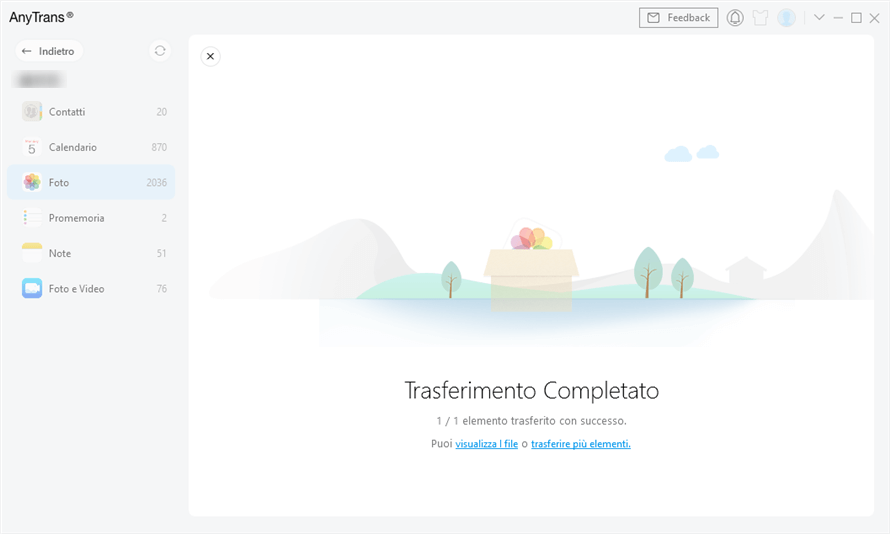Download AnyTrans to Start Your iOS Contents Management Experience!
Come usare AnyTrans
Benvenuto nella guida in linea di AnyTrans. Qui puoi trovare tutti i tutorial dettagliati su come gestire i tuoi contenuti iOS tra dispositivi iOS, dispositivo iOS e computer, dispositivo iOS e iTunes, dispositivo iOS e iCloud, nonché i dati archiviati sui backup di iTunes e iCloud, spostare i dati del dispositivo Android su iTunes, iCloud e dispositivo iOS e organizza la schermata iniziale, personalizza le suonerie e cerca e scarica app per dispositivo iOS. Se hai ancora domande dopo aver letto questa guida, non esitare a contattare il nostro team di supporto e riceverai una risposta entro 24 ore.
Scarica ora *Disponibile per computer Windows e Mac.
Vedi i prezzi * Goditi l'aggiornamento e il supporto a vita.
 Iniziare
Iniziare Trasferimento Rapido
Trasferimento Rapido
 Gestione Foto
Gestione Foto
 Gestione Audio
Gestione Audio
 Gestione Video
Gestione Video
 Gestione File Personali
Gestione File Personali
 iCloud Manager
iCloud Manager
 Libreria iTunes
Libreria iTunes Phone Switcher
Phone Switcher
 Gestione backup
Gestione backup
-
 Gestore dei messaggi sociali
Gestore dei messaggi sociali
-
 Creatore di Suonerie
Creatore di Suonerie -
 Downloader di app
Downloader di app -
 Mirroring dello Schermo
Mirroring dello Schermo
 FAQs
FAQs Need Further Help
Need Further Help
Gestione delle Foto di iCloud
Le foto di iCloud caricano sempre le foto che scatti e le conserva nel loro formato originale alla massima risoluzione in iCloud, il che può aiutarti a ottimizzare lo spazio di archiviazione del tuo iPhone. Tuttavia, potrebbe essere complicato gestire queste foto. Ora AnyTrans offre un modo semplice per aggiungere, esportare ed eliminare le foto di iCloud. Nel frattempo, puoi sincronizzare le foto di iCloud tra diversi account iCloud con pochi clic. Si prega di fare riferimento alla guida dettagliata per fare buon uso di AnyTrans.
Step 1: Preparazione.
Do as following:
- Apri AnyTrans sul tuo computer
- Fare clic sull'opzione iCloud Manager
- Accedi al tuo account iCloud
Vedrai l'interfaccia di seguito una volta scelta l'opzione iCloud Manager.
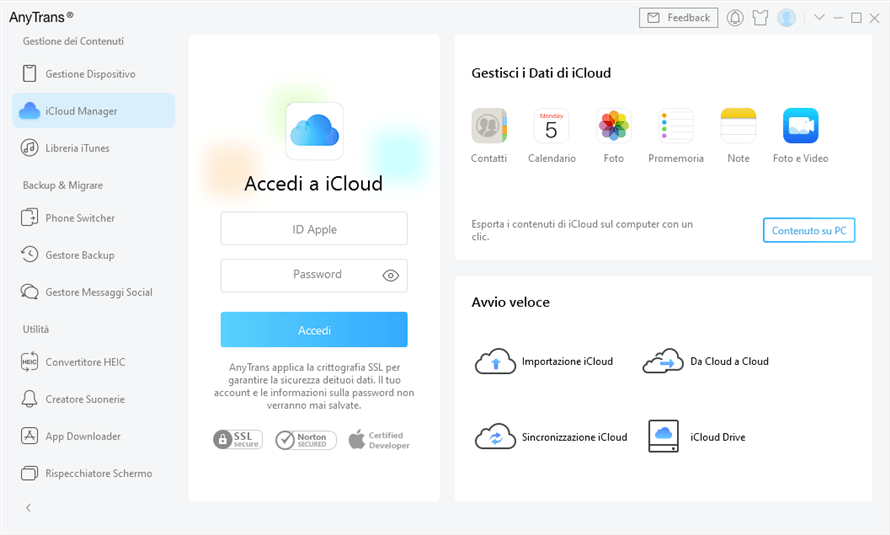
Dopo aver inserito l'ID Apple e la password corretti, fai clic sul pulsante Accedi per accedere al tuo account iCloud. Allo stesso tempo, assicurati che la connessione Internet sia stabile. Inoltre, AnyTrans prende sul serio la tua privacy e non conserverà mai alcuna registrazione delle informazioni o dei contenuti del tuo account Apple in qualsiasi momento. Per favore, usalo a tuo agio.

Se l'autenticazione a due fattori è stata attivata, inserisci il codice di verifica visualizzato sul tuo dispositivo iOS per continuare.
Step 2: Selezione.
Do as following:
- Fare clic sull'opzione Foto
Dopo aver fatto clic sull'opzione Foto, AnyTrans caricherà tutte le tue foto salvate su iCloud e mostrerà il numero totale di foto in alto a destra dell'icona Foto. Se mostra vuoto nell'icona Foto, significa che non ci sono foto su iCloud.
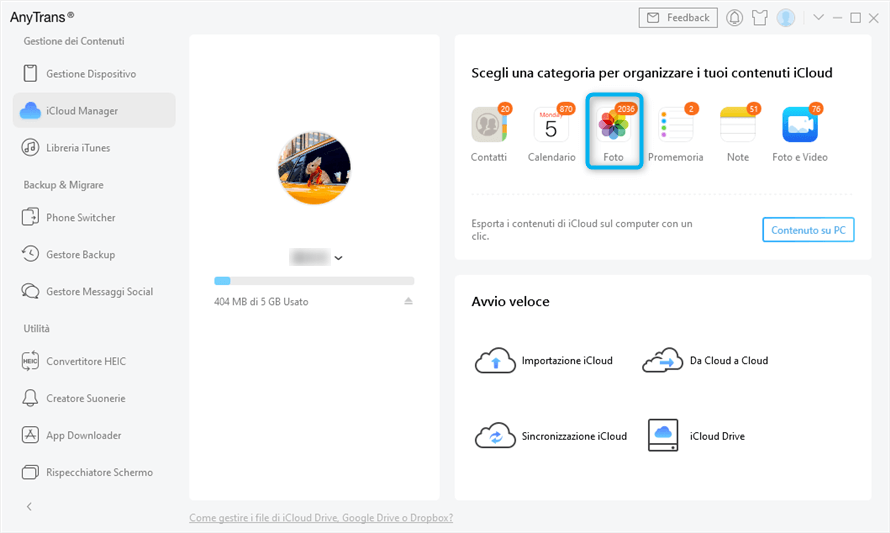
Step 3: Trasferimento.
Do as following:
- Scegli la foto che vuoi trasferire
- Fare clic sul pulsante Al computer
- Seleziona il percorso salvato sul computer
Per una migliore gestione delle tue foto, puoi modificare la modalità di anteprima facendo clic su Cambia visualizzazione. Se desideri aggiungere foto dal computer a iCloud, fai clic sul pulsante Aggiungi. Per eliminare le foto indesiderate, fare clic sul pulsante Elimina. Puoi anche sincronizzare le foto tra diversi account iCloud facendo clic sul pulsante Upload. Se AnyTrans non carica le foto correttamente, aggiorna la pagina facendo clic sul pulsante Ricarica.
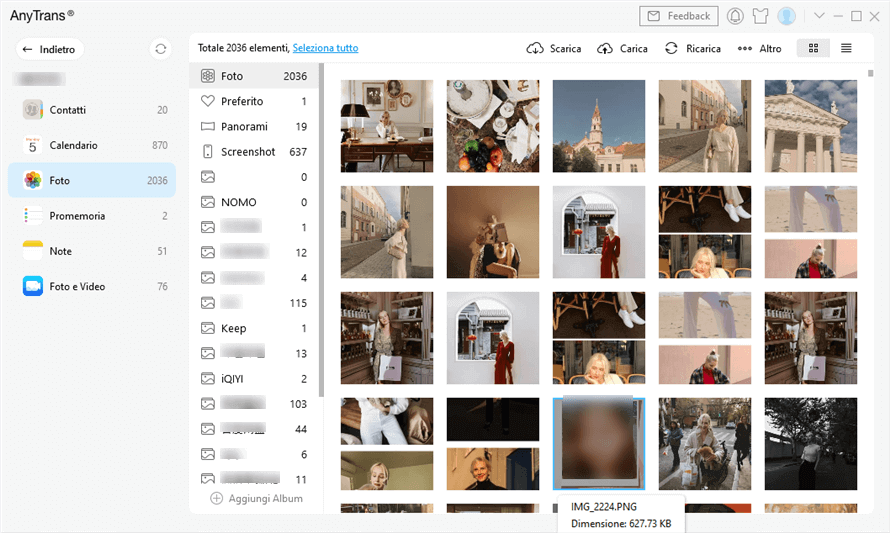
Una volta completato il processo di trasferimento, vedrai la pagina Trasferimento completato.